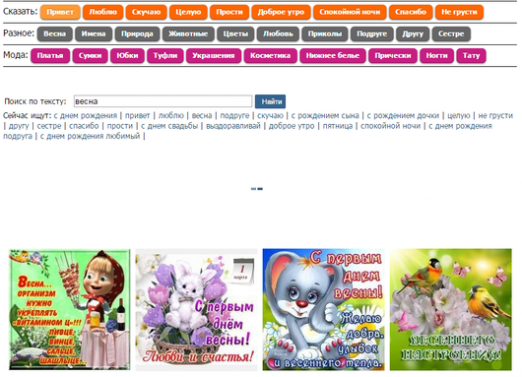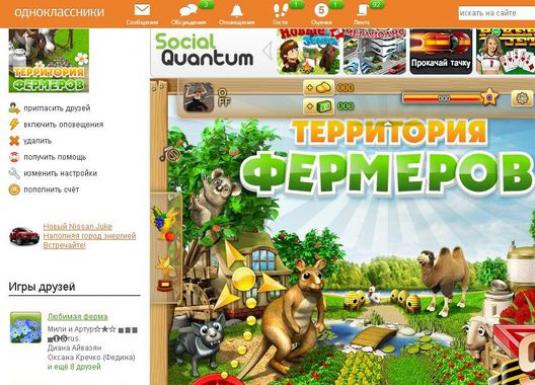איך לשלוח גלויה ב Odnoklassniki?
אתה רשום ברשת החברתיתהכיתה ושמע כי משתמשים אחרים יש את ההזדמנות לשלוח גלויות שם? ואכן, כל משתמש באתר זה יכול לשלוח גלויות לחבריו. היום נתברר איך לשלוח גלויה ל Odnoklassniki.
שלח גלויה דרך "Odnoklassnik פלוס"
בנוסף למשוב המשובח של חברים על זההזדמנויות, אתה יכול לשמוע על החוויה העצובה של לאבד כסף כאשר מנסים לשלוח גלויה. חינם כדי לשלוח גלויה Odnoklassniki קודם לכן היה אפשרי רק באמצעות תוספת של "Odnoklassnik פלוס". שים לב שהתוסף פועל רק בדפדפן Internet Explorer 6 או גרסה 7. והמשתמש יכול לשלוח את הקלפים רק לאותם אנשים שגם התקנת את התוספת "Odnoklassnik פלוס". תנאים אלה לעבודה עם גלויות ב Odnoklassniki לא החליפה משתמשים רבים, כי כרגע, מעט מאוד אנשים מעדיפים את הדפדפן Enternet Explorer, ואני רוצה לשלוח גלויות לכל החברים שלי, לא רק למי התקנת ODnoklassnik פלוס התוספות.
עכשיו חופשי לשלוח כרטיסחברי הכיתה, בבקשה החברים ובני משפחה הפך הרבה יותר קל, כפי שהתברר. תוסף זה כבר לא קיים, כי עכשיו אתה יכול לשלוח גלויות ב Odnoklassniki ישירות בתוך הרשת החברתית, מבלי להתקין תוכניות נוספות! איך זה עובד?
כיצד לשלוח גלויה דרך Odnoklassniki: יישום
החל מ -9 ביוני 2011, משתמשיםרשת חברתית לכיתה יש הזדמנות חדשה לשלוח גלויות לחבריהם ישירות מהאתר. ביישום "גלויות" אסף הרבה גלויות מדהימות, מוארות ויפות. בכל דפדפן אתה עובד (Firefox, Opera, Google Chrome ואחרים), היישום יהיה זמין בכל מקום! אז, איך לשלוח כרטיס לחבר Odnoklassniki:
- עבור אל "כרטיסי" היישום.
- בכרטיסייה הראשונה "הכרטיסים שלי" תוכלו לאחסןמה שכבר שלחת את החברים שלך. מתחת לתיבת הדואר הם מתעדכנים כל הזמן תזכורות של החגים הקרובה, כולל ימי ההולדת של החברים שלך.
- בכרטיסייה השנייה "גלויה קטלוג" גלויותמסודרים על ידי אלה הפופולריים ביותר, כלומר, על ידי אלה שנבחרו לרוב על ידי המשתמשים של האתר Odnoklassniki. גם כאן יש לך את האפשרות לבחור עמודה גלויה להרים עותק של הנושא (לדוגמה, "חתונה" או "יום בונה"). אתה יכול לשלוח גלויות כאן.
- לחץ על כל כותרת, לגלול את הקלפים ובחר גלויה נפלאה לטעמך. פשוט לחץ על זה פעם אחת.
- אין צורך לחתום על גלויה, אבלדמיינו כמה נעים יהיה לנמען לקרוא את המילים החמות והכנות שלכם. בנוסף, על ידי לחיצה על "הירשם", אתה יכול לבחור אם כולם יראו את גלויה זו או רק את הנמען.
- עכשיו לבחור חבר שאליו גלויה מעוצבת, ולחץ על "שלח".